- Auteur Jason Gerald [email protected].
- Public 2023-12-16 11:11.
- Dernière modifié 2025-01-23 12:17.
De nos jours, les sonneries peuvent être obtenues très facilement, mais la variété des téléphones portables et leurs différents paramètres rendent difficile pour vous de trouver la bonne sonnerie sans avoir à payer le fournisseur de sonnerie. C'est là que Zedge.com entre en jeu. Ce site sélectionne automatiquement le fichier approprié pour votre téléphone et propose également différentes manières d'ajouter des sonneries à votre téléphone. Vérifiez les étapes ci-dessous pour obtenir des sonneries de Zedge sur votre téléphone sans avoir à payer un centime.
Étape
Méthode 1 sur 2: Obtenez des sonneries gratuites avec un ordinateur
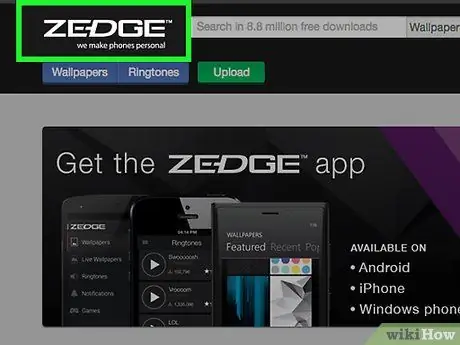
Étape 1. Connectez-vous à www.zedge.com à l'aide du navigateur Internet de votre ordinateur
Zedge est un site qui propose gratuitement des clips musicaux, des extraits de films, des fonds d'écran et bien d'autres choses pour mobile.
- Tous les téléphones connectés à Internet peuvent utiliser Zedge, y compris ceux qui ne peuvent pas recevoir de sonneries.
- Les utilisateurs d'Android peuvent télécharger gratuitement l'application Zedge sur leurs téléphones portables. Faites une recherche avec le mot "Zedge" sur le Google Play Store pour accéder à un nombre illimité de sonneries via l'application Zedge.
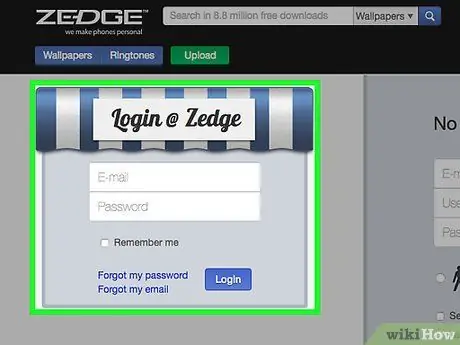
Étape 2. Inscrivez-vous pour créer un compte Zedge (facultatif)
Si vous prévoyez de vous envoyer une sonnerie par e-mail, vous aurez besoin d'un compte Zedge. Vous pouvez également enregistrer des chansons, saisir des sonneries et interagir avec les membres de la communauté Zedge si vous vous inscrivez. Heureusement, le processus d'enregistrement du compte est simple et ne prend qu'une minute ou deux. Pour vous inscrire à Zedge:
- Cliquez sur le mot « Connexion / Inscription » dans le coin supérieur droit de la page Web.
- Entrez une adresse e-mail valide.
- Créez un nom d'utilisateur unique de 5 caractères ou plus.
- Créez un mot de passe de six caractères ou plus.
- Cochez la case intitulée « J'accepte les conditions générales et les services ».
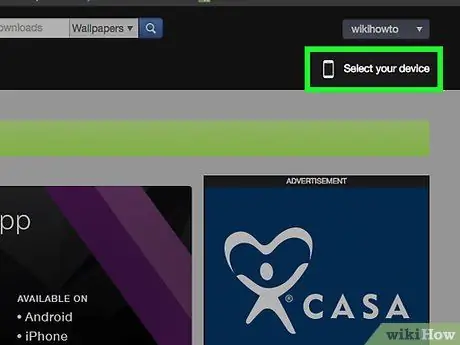
Étape 3. Sélectionnez le téléphone que vous utilisez
Cliquez sur le bouton intitulé "Sélectionnez votre appareil" dans le coin supérieur droit de la fenêtre du navigateur. Il vous sera demandé de saisir le modèle de votre téléphone et de sélectionner un type de téléphone dans la liste qui apparaît.
Si votre type de téléphone n'apparaît pas dans la liste, il est toujours possible d'ajouter une sonnerie si votre téléphone a un écran couleur et prend en charge le WAP, et la plupart des téléphones fabriqués après 2005 sont inclus. Choisissez un téléphone similaire fabriqué par la même entreprise (LG, Samsung, etc.) si votre type de téléphone n'apparaît pas
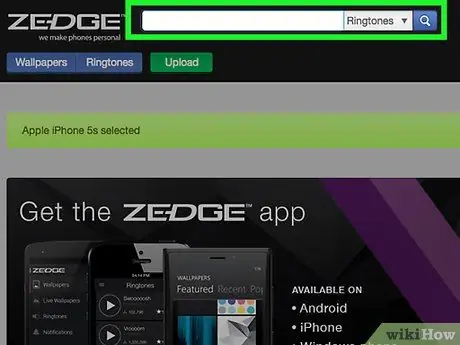
Étape 4. Utilisez la barre de recherche pour trouver la sonnerie que vous voulez
À l'aide de la barre de recherche en haut de la page, recherchez la sonnerie que vous souhaitez utiliser. Vous pouvez tester votre sonnerie en appuyant sur le gros bouton de lecture à gauche de la chanson pour vous assurer que la sonnerie de votre choix est la bonne.
Assurez-vous de sélectionner "Sonneries" dans le menu déroulant à droite de la barre de recherche
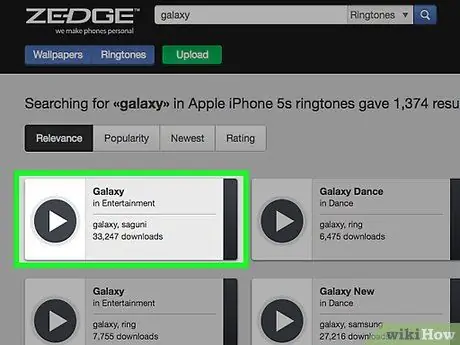
Étape 5. Cliquez sur le nom de la chanson
Cela vous amènera à la page de la chanson, où vous pourrez envoyer la chanson par e-mail à d'autres, l'écouter ou télécharger la sonnerie.
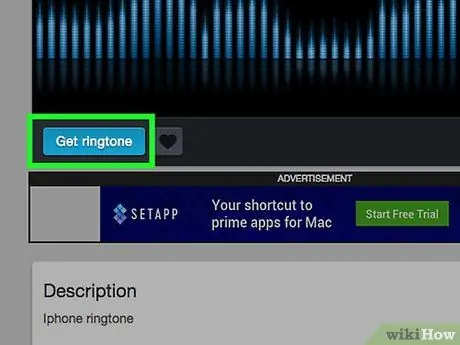
Étape 6. Cliquez sur le bouton bleu "Obtenir une sonnerie"
Cliquer sur le bouton ouvrira une petite fenêtre avec plusieurs options en fonction de votre type de téléphone:
-
Téléchargements:
Cette option enregistrera une copie de la sonnerie sur votre ordinateur afin que vous puissiez la charger sur votre téléphone plus tard.
-
Scannez le code QR:
Avec le scanner de code QR de votre téléphone (que vous pouvez télécharger dans l'App Store), cette option enverra instantanément la sonnerie à votre téléphone.
-
Envoyer par courrier:
Cette option enverra une copie de la chanson sur votre compte de messagerie, et vous pouvez utiliser cette option pour mettre la chanson sur un téléphone qui n'a pas accès à Internet. Pour utiliser cette option, vous avez besoin d'un compte Zedge actif.
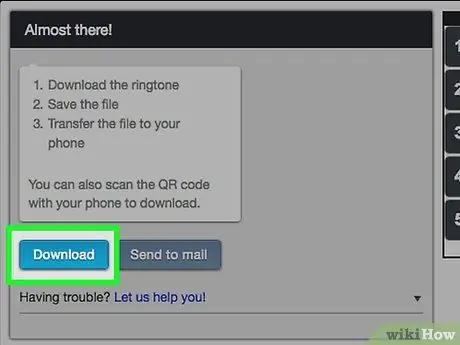
Étape 7. Enregistrez la sonnerie sur l'ordinateur
Vous serez invité à enregistrer la sonnerie ou "afficher le fichier" à l'aide d'iTunes ou d'un autre navigateur multimédia. Enregistrez la sonnerie dans un endroit où vous pourrez la trouver facilement, par exemple sur le bureau de votre ordinateur.
Si vous rencontrez des difficultés, essayez l'option "Envoyer par courrier". Zedge enverra la sonnerie sous forme de pièce jointe, accompagnée d'un guide de téléchargement spécifique à votre type de téléphone

Étape 8. Connectez le téléphone à l'ordinateur
La plupart des téléphones portables ont aujourd'hui un câble qui fonctionne pour connecter le téléphone à un ordinateur, généralement la connexion se fait via un port USB.
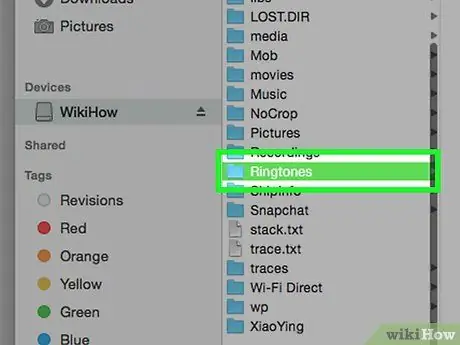
Étape 9. Utilisez le navigateur multimédia du téléphone pour charger la sonnerie dans le téléphone
Un navigateur multimédia est un programme dans lequel vous pouvez gérer des chansons, des images, des sonneries et d'autres éléments sur votre téléphone. Par exemple, l'iPhone utilise iTunes comme navigateur multimédia. Voici des méthodes courantes pour ajouter des fichiers multimédias au navigateur multimédia:
- Ouvrez l'application de navigateur multimédia appropriée pour votre téléphone. Cela se produit généralement automatiquement lorsque vous connectez votre téléphone à votre ordinateur.
- Cliquez sur "Fichier" "Importer" dans le navigateur multimédia, puis recherchez votre sonnerie.
- Dans le navigateur multimédia, cliquez et faites glisser la sonnerie sur votre téléphone.
- Si cela ne fonctionne pas, consultez le guide wikiHow sur la façon d'ajouter des sonneries à votre téléphone, dont l'un est Comment ajouter des sonneries à l'iPhone.
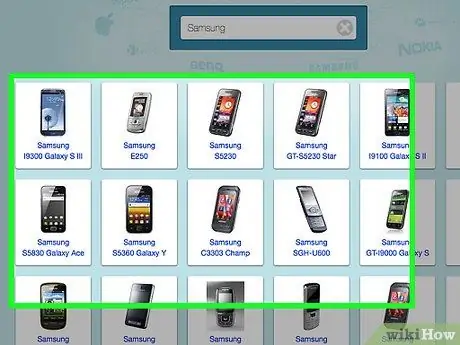
Étape 10. Sachez que d'autres téléphones non Apple peuvent accéder directement à Zedge
Bien qu'Apple n'autorise pas les téléchargements, d'autres téléphones peuvent utiliser un navigateur Internet pour se connecter à Zedge.com et télécharger des sonneries sans avoir à les charger d'abord sur un ordinateur.
Méthode 2 sur 2: Saisie de sonneries dans le téléphone sans connexion Internet
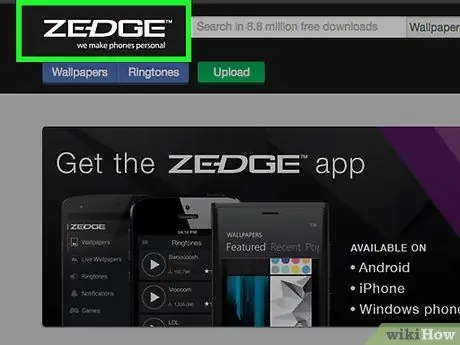
Étape 1. Suivez les étapes 1 à 5 de la section "Obtenir des sonneries gratuites avec l'ordinateur"
Pour obtenir les sonneries de Zedge sur un téléphone portable plus ancien ou moins sophistiqué, vous aurez besoin d'un ordinateur avec accès à Internet. Trouvez la sonnerie que vous voulez, puis cliquez sur "Obtenir une sonnerie".
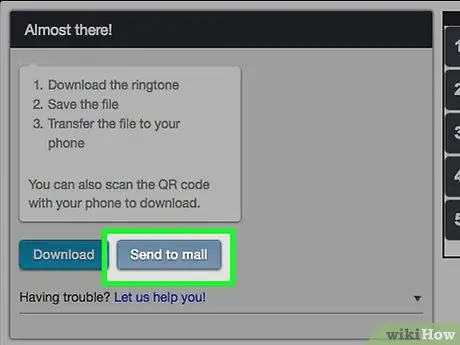
Étape 2. Sélectionnez l'option "Envoyer à la messagerie", puis envoyez-vous une sonnerie
Cela enverra la sonnerie téléchargeable à votre compte de messagerie et vous pourrez la transférer sur votre téléphone.
Assurez-vous de sauvegarder l'e-mail que Zedge vous a envoyé et de savoir comment le retrouver
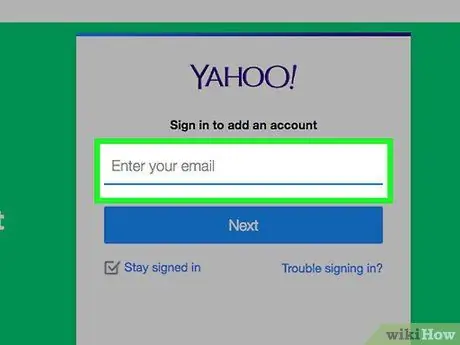
Étape 3. Trouvez l'adresse e-mail de votre téléphone
Chaque téléphone portable a une adresse e-mail à laquelle vous pouvez accéder en utilisant un message texte, et vous en aurez besoin pour obtenir une sonnerie. Votre adresse e-mail change en fonction du service de réseau cellulaire que vous utilisez, mais une adresse e-mail de téléphone portable commence toujours par votre numéro de téléphone portable. Par exemple, si le numéro de mobile utilisé est le 234-567-8910 et que le service de réseau mobile utilisé est Verizon, mon adresse e-mail est [email protected]. Pour une liste complète des services de réseau mobile et les adresses e-mail fournies, consultez cette page. Vous pouvez également utiliser cette astuce pour n'importe quel service de réseau mobile si vous ne trouvez pas l'adresse e-mail de votre téléphone:
- Ouvrez un nouveau SMS.
- Envoyez des messages à votre adresse e-mail principale (par exemple [email protected]).
- Ouvrez le message envoyé dans votre navigateur de messagerie et vérifiez la section « Expéditeur ». L'adresse qu'il contient est l'adresse e-mail de votre téléphone portable.
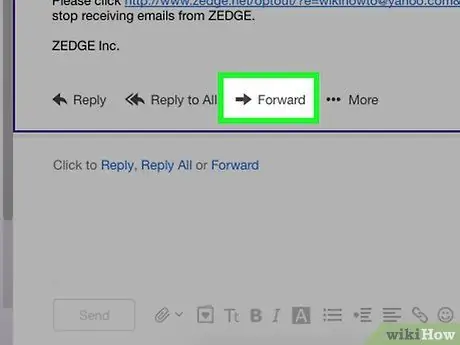
Étape 4. Transférez la sonnerie à l'adresse e-mail de votre téléphone
Sélectionnez l'e-mail avec la sonnerie envoyée par Zedge, puis envoyez l'e-mail à l'adresse e-mail de votre téléphone. Assurez-vous d'"envoyer toutes les pièces jointes disponibles" car la pièce jointe dans l'e-mail est votre sonnerie.
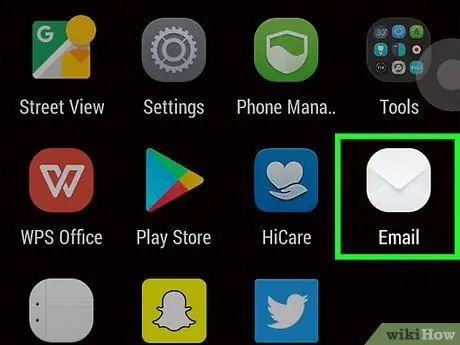
Étape 5. Ouvrez la pièce jointe avec votre téléphone
Votre téléphone devrait recevoir un nouveau « message » après avoir envoyé l'e-mail avec la sonnerie. Cliquez ou appuyez sur la pièce jointe, puis sélectionnez "Enregistrer le son". Vous pouvez maintenant utiliser votre sonnerie !
Donnez le nom approprié pour la sonnerie afin de ne pas la confondre
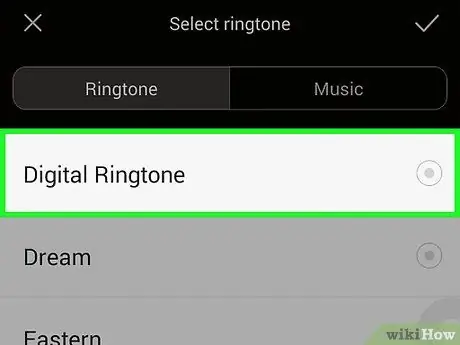
Étape 6. Modifiez la sonnerie du téléphone dans la section Paramètres
Dans la section Paramètres, sélectionnez "Sons", "Sons" ou un autre menu similaire. Dans celui-ci, vous pouvez voir de nouvelles sonneries et les activer pour votre téléphone.
Des astuces
- Apple n'autorise pas les iPhones à télécharger des sonneries directement depuis Zedge.com. Cependant, vous pouvez mettre n'importe quelle sonnerie sur votre iPhone via iTunes.
- Ne joignez pas plusieurs sonneries à la fois, car certains téléphones ne peuvent gérer qu'une seule pièce jointe.






